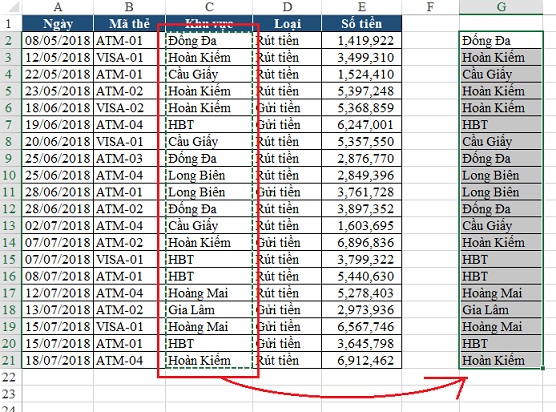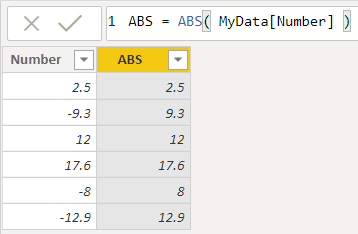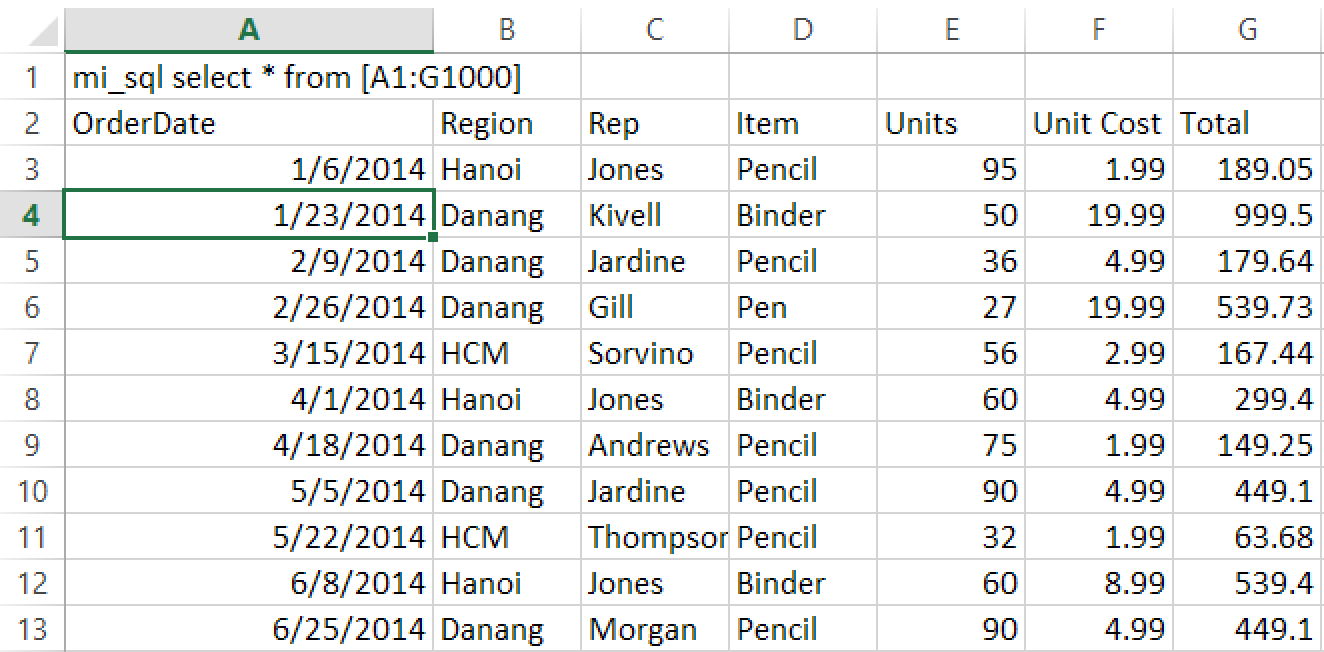Làm việc tính toán, thống kê số liệu trên excel chắc chắn bạn phải sử dụng đến một trong các hàm cơ bản trong excel để trả về kết quả chính xác, tiết kiệm thời gian. Bài viết dưới đây sẽ giúp bạn tổng hợp các hàm cơ bản trong excel, tính năng và thao tác kỹ thuật sử dụng hiệu quả.
Hàm đếm và tính tổng trong excel
Các hàm cơ bản trong excel 2010 – một trong các phiên bản hiện đại của excel sẽ sử dụng hàm SUM và SUMIF để tính tổng nhanh chóng. Với hai hàm số này, bạn có thể tính tổng chỉ một điều kiện hoặc nhiều điều kiện kèm theo chỉ với một thao tác cài đặt, không phải tính toán và nhập số liệu thủ công, dễ dàng quản lý dữ liệu khổng lồ.

Công thức của SUM dễ nhớ đối với việc ghi nhớ các hàm cơ bản trong excel. Bạn chỉ cần nhập cú pháp SUM(number1,[number2],…) , hàm số có thể tham chiếu ô hoặc vùng dữ liệu để trả về kết quả tính tổng.
Khác với SUM dùng để cộng các ô trong một phạm vi xác định đáp ứng một điều kiện nhất định thì SUMIF cho phép bạn tham chiếu nhiều tiêu chí để tính tổng. Công thức của hàm SUMIF như sau:
SUMIF(range, criteria, [sum_range]) SUMIFS(sum_range, criteria_range1, criteria1, [criteria_range2, criteria2], …)
Ở hàm SUMIF, bạn cần nhớ quy ước các thành phần công thức là:
Sum_range: các ô tổng hợp nếu điều kiện được đáp ứng.
Range / criteria_range – phạm vi của các ô được đánh giá bởi các tiêu chí để tính tổng.
criteria – điều kiện cần để tính tổng.
Ví dụ bạn có một bảng tập hợp màu sắc, bạn cần tính ô dựa trên tiêu chí màu sắc có tên là “green”. Bạn sẽ nhập công thức hàm SUMIF như sau:
=SUMIF(A1:A5, “green”, B1:B5)

Các hàm cơ bản trong excel thường dùng để đếm đó là COUNT, COUNTIF, COUNTA… Rất nhiều lựa chọn để bạn có thể đếm theo theo nhiều tiêu chí, điều kiện khác nhau. Công thức của các hàm đếm bạn có thể vận dụng trong excel như sau:
COUNT(value1, [value2], …). Hàm COUNT sẽ trả về số lượng các giá trị số (số và ngày) trong danh sách các đối số.
COUNTIF(range, criteria). Hàm COUNTIF sẽ tính số ô trong phạm vi đáp ứng nhiều tiêu chí.
COUNTA(value1, [value2], …) dùng để đếm các ô excel có chứa bất kỳ giá trị nào bao gồm các giá trị lỗi, các chuỗi văn bản rỗng (“”) được trả về bởi các công thức khác.
COUNTIFS(criteria_range1, criteria1, [criteria_range2, criteria2]…) dùng để đếm các ô đáp ứng được tất cả các tiêu chí được chỉ định.
COUNTBLANK(range) dùng để đếm số ô có giá trị trống trong một phạm vi xác định. Ô có chuỗi văn bản trống (“”) được tính là các ô trống.
Bài viết sẽ đưa ra ví dụ về hàm COUNTIFS trong các hàm cơ bản trong excel để đếm với nhiều điều kiện. Dựa trên bảng số liệu màu sắc, bạn sẽ đếm các ô dựa trên tiêu chí là green và lớn hơn 9. Bạn cần nhập công thức COUNTIFS như dưới đây:
COUNTIFS (A1:A5, “green”, B1:B5, “>9”)

Hàm tra cứu, tìm giá trị trên excel
Trong các hàm cơ bản trong excel, VLOOKUP được sử dụng phổ biến để tìm kiếm giá trị theo cột. Công thức của hàm VLOOKUP như sau:
VLOOKUP (lookup_value, table_array, col_index_num, [range_lookup])
Trong đó:
Lookup_value – giá trị cần tìm kiếm có thể là một chuỗi, tham chiếu ở bảng chính
table_array: bảng tham chiếu gồm hai hay nhiều cột dữ liệu chứa giá tìm kiếm
Col_index_num – số cột để kéo dữ liệu.
Range_lookup: giá trị logic để hàm VLOOKUP xác định tìm kiếm là hoàn toàn chính xác (FALSE) hay chỉ tương đối chính xác (TRUE hoặc bỏ qua).
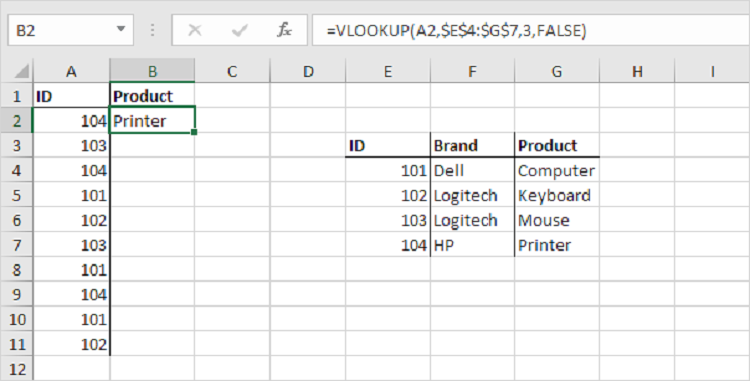
Ở ví dụ trên, bạn đã áp dụng hàm VLOOKUP để tìm ID (104) trong cột thuộc dải $E$4:$G$7, yêu cầu trả về giá trị trong cùng một hàng từ cột thứ 3 nên đối số thứ 3 được chỉ định là 3. Đặt FALSE là đối số thứ 4 để trả lại kết quả chính xác hoặc lỗi #N/A nếu không tìm thấy.
Hàm logic trong excel
Các hàm cơ bản trong excel thể hiện tính logic thường được dùng có thể kể đến là hàm AND, OR, IF, NOT…
AND: Trả về kết quả đúng nếu tất cả đối số được đánh giá đúng. Ví dụ khi nhập công thức của hàm AND là =AND(A2>=10, B2<5) thì hàm AND sẽ trả về kết quả TRUE nếu giá trị thuộc ô A2 lớn hơn hoặc bằng 10, đồng thời B2 phải nhỏ hơn 5. Nếu không đáp ứng hai điều kiện này thì AND trả về kết quả FALSE.
NOT: Trả về kết quả ngược với đối số. Ví dụ khi áp dụng hàm NOT bằng cách nhập =OR(A2>=10, B2<5). Công thức được hiểu sẽ trả về kết quả TRUE nếu giá trị trong ô A2 lớn hơn hoặc bằng 10 hoặc giá trị ở B2 nhỏ hơn 5. Tức là TRUE chỉ cần 1 điều kiện thỏa mãn, nếu không có giá trị nào thỏa mãn hai điều kiện công thức sẽ trả về kết quả FALSE.
XOR: Trả về kết quả đúng nếu có chỉ một trong hai. Ví dụ áp dụng XOR trong công thức nhập =XOR(A2>=10, B2<5). Nếu giá trị trong ô A2 lớn hơn hoặc bằng 10, hoặc giá trị ở ô B2 nhỏ hơn 5 thì công thức sẽ trả về kết quả TRUE. Nếu tất cả các giá trị đều thỏa mãn hoặc không thỏa mãn tất cả điều kiện thì hàm XOR trả về kết quả FALSE.
OR: Trả về đúng nếu bất kì đối số nào được đánh giá đúng. Cũng giống như các hàm cơ bản trong excel có tính logic, khi nhập công thức áp dụng hàm OR sẽ trả về kết quả TRUE hoặc FALSE. Ví dụ với công thức =NOT(A2>=10). Hàm OR sẽ trả về kết quả TRUE nếu giá trị trong A2 không lớn hơn hoặc bằng 10, ngược lại trả về kết quả FALES.
Trên đây là các hàm cơ bản trong excel thường gặp để xử lý số liệu. Hi vọng các bạn sẽ lựa chọn và sử dụng phù hợp với mục đích thống kê, tìm kiếm số liệu, tăng hiệu quả, năng suất làm việc với excel.